bitlocker关闭方法
- 格式:docx
- 大小:14.99 KB
- 文档页数:2


加密/解密方法:在控制面板中点击【BitLocker驱动器加密】→【启用BitLocker】/【关闭BitLocker】→按提示操作使用说明1.加密后盘符会多了一把金色的锁,解密后金色的锁会变成银色。
2.本地磁盘加密后重启系统,就需要输入密码才能访问,再次访问就不需要输入密码了,直到下次重启。
重插拔U盘后也需输入密码才能访问。
解锁再关闭后,就不可以再自动上锁了。
恢复分区的锁定:用管理员权限运行【CMD】,输入【manage-bde空格-lock S:】,其中S为要恢复锁定的分区名。
3.如果设置了【在此计算机上自动解锁此驱动器】,即使重启系统,重插拔U盘,在这台电脑上,也不需要输入密码。
(若要对固定数据驱动器 [如E盘] 设置自动解锁,必须先使用BitLocker对安装了WIN7的驱动器 [C盘] 进行加密;若对移动数据驱动器 [U 盘] 设置为自动解锁,就不用先对 [C盘] 进行加密)4.加密后在X P系统只能以只读方式查看,但可复制文件至电脑。
加密后的U盘如果要在XP中使用的话,那么这个U盘的文件格式只能是FAT32,如果为NTFS格式,插入XP系统后会提示磁盘没有格式化。
5.【恢复密码文件】最好保存到非加密的分区文件中,不要保存在根目录下。
6.取消BitLocker加密的第二种方法:可以先对分区进行解密,然后把加密分区里面的文件全部复制到另外一个没有加密的分区中,再对之前设置了加密的分区(包括U盘)进行格式化即可,可能耗时短一点。
7.怎样终止未完成的Bitlocker加密程序(谨慎操作)在控制面板→【Bitlocker驱动器加密】界面中,如果该分区正在加密,加密的分区右边会有个【关闭Bitlocker】按钮,点击【关闭Bitlocker】→【解密驱动器】,加密中的硬盘会立即开始将已加密的部分开始解密,而且之前的加密窗口也立即变成了解密窗口。
8.如果忘记BitLocker加密的密码,可双击【该分区】→在【密码输入窗口】中点击【我忘记了密码】→【按提示操作】9.如重装系统,拆卸包含有BitLocker驱动器加密的硬盘或将硬盘移动到其它计算机上时,有可能无法弹出密码输入窗口,无法访问数据。

b i t l oc k e r使用指南(总10页)--本页仅作为文档封面,使用时请直接删除即可----内页可以根据需求调整合适字体及大小--一、 Bitlocker是什么BitLocker驱动器加密它是在Windows Vista中新增的一种数据保护功能,主要用于解决由计算机设备的物理丢失导致的数据失窃或恶意泄漏的问题。
Windows BitLocker驱动器加密通过加密Windows操作系统卷上存储的所有数据可以更好地保护计算机中的数据。
BitLocker使用TPM帮助保护Windows操作系统和用户数据,并帮助确保计算机即使在无人参与、丢失或被盗的情况下也不会被篡改。
二、工作原理通过加密整个Windows操作系统卷保护数据。
如果计算机安装了兼容TPM,BitLocker将使用TPM锁定保护数据的加密密钥。
因此,在TPM已验证计算机的状态之后,才能访问这些密钥。
加密整个卷可以保护所有数据,包括操作系统本身、Windows注册表、临时文件以及休眠文件。
因为解密数据所需的密钥保持由TPM锁定,因此攻击者无法通过只是取出硬盘并将其安装在另一台计算机上来读取数据。
在启动过程中,TPM将释放密钥,该密钥仅在将重要操作系统配置值的一个哈希值与一个先前所拍摄的快照进行比较之后解锁加密分区。
这将验证Windows启动过程的完整性。
如果TPM检测到Windows安装已被篡改,则不会释放密钥。
默认情况下,BitLocker安装向导配置为与TPM无缝使用。
管理员可以使用组策略或脚本启用其他功能和选项。
为了增强安全性,可以将TPM与用户输入的PIN或存储在USB闪存驱动器上的启动密钥组合使用。
在不带有兼容TPM的计算机上,BitLocker可以提供加密,而不提供使用TPM锁定密钥的其他安全。
在这种情况下,用户需要创建一个存储在USB闪存驱动器上的启动密钥。
三、工作模式有两种,一种是u盘形式,一种是TPM模式。
TPM模式要使用TPM模式,要求计算机中必须具备不低于版TPM芯片,这种芯片是通过硬件提供的,一般只出现在对安全性要求较高的商用电脑或工作站上,家用电脑或普通的商用电脑通常不会提供。
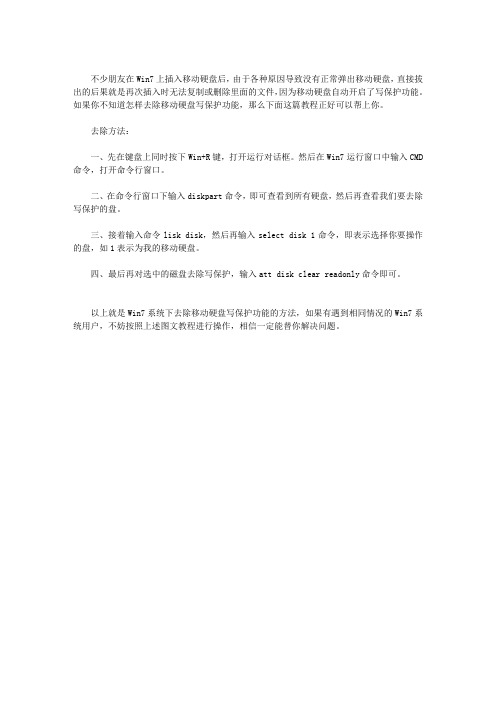
不少朋友在Win7上插入移动硬盘后,由于各种原因导致没有正常弹出移动硬盘,直接拔出的后果就是再次插入时无法复制或删除里面的文件,因为移动硬盘自动开启了写保护功能。
如果你不知道怎样去除移动硬盘写保护功能,那么下面这篇教程正好可以帮上你。
去除方法:
一、先在键盘上同时按下Win+R键,打开运行对话框。
然后在Win7运行窗口中输入CMD 命令,打开命令行窗口。
二、在命令行窗口下输入diskpart命令,即可查看到所有硬盘,然后再查看我们要去除写保护的盘。
三、接着输入命令lisk disk,然后再输入select disk 1命令,即表示选择你要操作的盘,如1表示为我的移动硬盘。
四、最后再对选中的磁盘去除写保护,输入att disk clear readonly命令即可。
以上就是Win7系统下去除移动硬盘写保护功能的方法,如果有遇到相同情况的Win7系统用户,不妨按照上述图文教程进行操作,相信一定能替你解决问题。

Windows驱动器BitLocker恢复密钥查找⽹址如果你的电脑初次开机时使⽤了微软账户登录的系统,在重置或恢复系统以及对硬盘进⾏某些操作时,可能会提⽰你输⼊48位长度的纯数字BitLocker 恢复密钥,那么到上⾯的⽹址中登录⾃⼰的微软账户可以找到,每个⼈的都不⼀样。
如果不想以后出现这个⿇烦,电脑初次开机时切记不要使⽤微软账户登录,直接使⽤本地账户登录就可以避免。
可通过以下⽅法关闭bitlocker磁盘加密:
1.打开控制⾯板--系统和安全--进⼊bitlocker磁盘加密。
2.选中启⽤加密的分区,点击关闭bitlocker。
3.接着将会提⽰输⼊解锁密码,如果忘记了,可以点击忘记密码,然后找到设置加密时保存的密钥
4.点击完成,将会提⽰解密进度,直到完成退出。

BitLocker驱动器,本地磁盘,U盘加密与解
密
第一部分:加密
1:打开我的电脑,右键单击需要加密的驱动器或者u盘。
2:单击BitLocker选项
3:输入密码之后单击下一步
4:保存好密钥之后,单击下一步
5:单击确定
6:加密时间长短取决你的驱动器大小,一般100G以上的,需要两个小时以上,加密U盘过程中,不要拔下U盘,否则会造成数据丢失。
启动加密。
7:加密过程中,如有突发事情,则不要直接点击关闭或者X号,否则会有小几率数据丢失。
加密过程中取消加密或者解密看下面
第二部分:解密
1:打开开始菜单,选择控制面板。
2:进入之后,选择BitLocker驱动器加密
3:进去之后,找到对应的你正在加密的或者需要解密的驱动器。
4:点击关闭BitLocker
5:取消加密的时间等于你刚才加密所消耗的时间,解密同理
6:等待结束,解密成功。
DarkPoratl。
win7系统下BitLocker磁盘加密方法前言:使用BitLocker 驱动器加密对驱动器进行加密的功能仅在Windows 7 旗舰版和企业版中可用。
Windows 7系统下附带一款BitLocker磁盘加密工具,可能很多朋友都听说过,但却比较少人去使用它。
大多数朋友可能更习惯于利用第三方加密的方式,对win7系统硬盘或文件夹进行加密。
其实BitLocker就目前来看相对来说还是较安全的,虽然有个别组织声称可以利用Passware Kit Forensic软件对BitLocker进行破解,但前提是获取当前用户下的硬盘镜像和内存镜像以及管理员权限后。
当然后面囧也尝试了一下未果,后面会提到一些Passware Kit Forensic破解方式。
BitLocker 使用128或256位的AES加密算法。
是现在较为安全的加密方式。
用户可以在控制面板中很容易的找到它。
点选进去后,磁盘与操作区很明显的显示出来,GCD盘(请勿连读)为电脑硬盘,H 盘是我之前已经实验成功加过密的4G联想U盘,I、J、M、N盘为一块320G移动硬盘。
我们假设H盘没有进行加密,点击右侧启动BitLocker加密程序。
我们选第一个使用密码解锁驱动器,输入预加密驱动器密码。
第二个选项是使用智能卡解锁驱动器,由于我的电脑上没有智能卡模块所以利用智能卡模块进行加密就不测试了。
什么是智能卡?答:智能卡是一张含有计算机芯片的小型塑料卡。
智能卡通常由大型公司的信息技术(IT) 部门颁发。
若要使用智能卡,您还需要一个智能卡读卡器,该设备安装或连接到计算机并能读取存储在智能卡上的信息。
这个步骤就是真正进行加密环节,U盘共3.9G其中1.7G为存储文件,其余为空闲,利用BitLocker模块加密可能让用户感觉到最为头疼的一点便是加密时间等待太长,4G的U盘加密共计花费了34分钟,现在大家用的都是大容量硬盘,很难想象如果加密320G以上的大分区硬盘会是怎么样一种状况。
Win11D盘有个黄⾊感叹号什么意思?Win11d盘黄⾊感叹
号解决⽅法
Win11d盘有个黄⾊感叹号什么意思?最近有Win11⽤户反映,在这打开此电脑的时候d盘图标上显⽰着⼀个⼤⼤的黄⾊三⾓警⽰状态的感叹号标志,不知道是什么意思,这由于系统中开启了磁盘加密功能“BitLocker 驱动器加密”所造成的,如果你想给磁盘加密,那么只需取消加密然后再加密就没感叹号。
⼀起来看看解决⽅法吧!
Win11d盘有个黄⾊感叹号解决⽅法
1、按下windows + i 组合键打开windows 设置,在该界⾯点击【系统】;
2、点击系统后,在打开的界⾯左侧选择栏移动到最下⾯,我们可以看到 “关于” 选择,点击它;
3、在“关于”选项右侧设置界⾯移动到⾃动最下⾯,在相关设置下点击【BitLocker 设置】;
4、此时会弹出BitLocker 设置界⾯,我们在相应的磁盘上点击后在右侧点击关闭BitLocker 按钮即可!
设置完成后磁盘图标上的感叹号标志就消失了!BitLocker 驱动器加密功能是通过加密Windows 系统中的磁盘来保护所在磁盘中所有的数据,确保在没⼈的时候电脑开机可⽤状态下也不会被⼈轻易访问磁盘中的信息,造成被盗或丢失的问题!
以上就是⼩编为⼤家带来的Win11d盘有个黄⾊感叹号解决⽅法,希望对⼤家有所帮助,更多内容请继续关注。
Bitlocker驱动器加密使用前言Bitlocker驱动器加密可以将磁盘加密,确保数据的安全。
如果被加密保护的磁盘是Windows Server 2012操作系统磁盘,即使他被拿到另外一台计算机启动,除非已解锁,否则无法启动加密解密操作会增加系统负担,因此系统效率会比启用bitlocker前差。
Bitlocker硬件需求Windows Server 2012计算机至少需要2个磁盘分区才可以使用Bitlocker●一个用来安装操作系统的NTFS磁盘分区,可以选择是否将此磁盘加密●一个用来启动计算机的磁盘分区,他必须被设置为活动,而且他不可以被加密。
如果计算机配备的是传统bios,则此磁盘分区必须是NTFS,如Uefi,则分区必须为Fat32当新装一台Windows Server 2012操作系统时,默认会创建两个磁盘分区。
Bitlocker实例演示下面将操作系统磁盘加密,并使用密码解锁的方式默认UEFI系统安装Bitlocker加密允许在无TPM环境下使用BitlockerTPM可信任平台模组,一个芯片,默认Bitlocker会见密钥存在里面。
操作系统默认只支持TPM方式的Bitlocker。
如果要支持其他方式,需要修改组策略。
计算机配置-管理模板-windows组件-Bitlocker驱动器加密-操作系统驱动器-双击启动时需要附加身份验证启用Bitlocker驱动器加密控制面板-系统和安全-Bitlocer驱动器加密-启用Bitlocker这时我们打开是找不到Bitlocker选项的,需要如下图加入一块新的Fat32磁盘点击启用Bitlocker输入密码保存到文件注:不可以保存到Windows Server 2012操作系统磁盘内,不可以保存到固定数据盘根目录。
重启计算机在bios界面已经需要输入密码来启动计算机重启后我们可以通过任务栏图标得知加密进度,花费时间较长挂起与关闭Bitlocker如果需要更新计算机的bios,硬件或操作系统,请先挂起Bitlocker,以免因为启动环境的变化而影响到Windows Server 2012的启动。
bitlocker关闭方法
关闭BitLocker可以通过以下步骤完成:
1. 打开控制面板,点击开始菜单,然后在搜索框中输入“控制
面板”,并点击打开。
2. 选择“系统和安全”,在控制面板中,点击“系统和安全”
选项。
3. 打开“BitLocker驱动器加密”,在“系统和安全”页面中,找到“BitLocker驱动器加密”选项并点击打开。
4. 关闭BitLocker,在BitLocker管理界面中,找到需要关闭
加密的驱动器,然后点击“关闭BitLocker”链接。
5. 输入解锁密码,系统会要求输入解锁密码或者提供其他身份
验证信息以确认你有权限关闭BitLocker。
6. 解除加密,输入密码后,BitLocker会开始解密你选择的驱
动器。
这个过程可能需要一段时间,具体时间取决于驱动器的大小
和计算机的性能。
另外,如果你是使用BitLocker加密的操作系统驱动器,可能
需要管理员权限才能关闭BitLocker。
确保你有足够的权限来执行
这个操作。
需要注意的是,关闭BitLocker会导致你的数据失去加密保护,如果你关闭了BitLocker,请确保你的计算机处于安全的环境中,
以防止数据泄露或未经授权的访问。